【年度更新のお知らせ】新年度の準備はこんな点も要チェックです!

いつも幼稚園・保育園・認定こども園向けICTシステム園支援システム+バスキャッチをご愛顧いただき、誠にありがとうございます。
もうすぐ新年度ですが、準備は順調に進んでいますか?
年度更新の時期によくあるご質問をコチラにまとめておりますので、ご確認ではない施設様はご覧ください。
※管理画面のおしらせにも表示されているので、そこからでも確認可能です!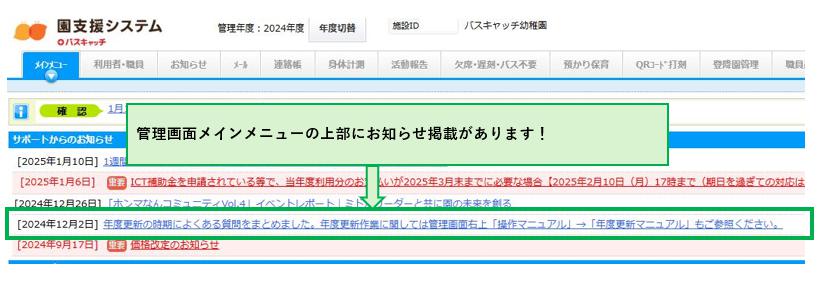
さて今回は、上記にまとめた内容に関連することで、よくご質問される対応に注意いただきたいことを10個ピックアップしました。
非常に多くの方からいただくご質問なので、皆さまもチェックしてください!
①園児データの取り扱いについて
園児データを削除するときは十分に気を付けてください。
「要らないと思い削除してしまったが、やはり必要になった!」とお問い合わせいただくことがよくあります。
削除をしてしまうと、そこに紐づいている情報が消えるだけではなく、保護者アプリも利用不可能な状態となります。
よくあるケースで、卒園・転園した園児のデータを削除される施設様がいらっしゃいますが、この場合は「卒退園処理」を行ってください。
また兄弟姉妹設定をあとからする場合は、保護者の登録状況が「登録完了」になっている方に紐づけをしないと、保護者がアプリ利用できなくなるので注意が必要です。
在園児の弟妹が新入園児として入園される場合、このトラブルが頻発します。必ず「登録完了」の方に紐づけを行ってください。
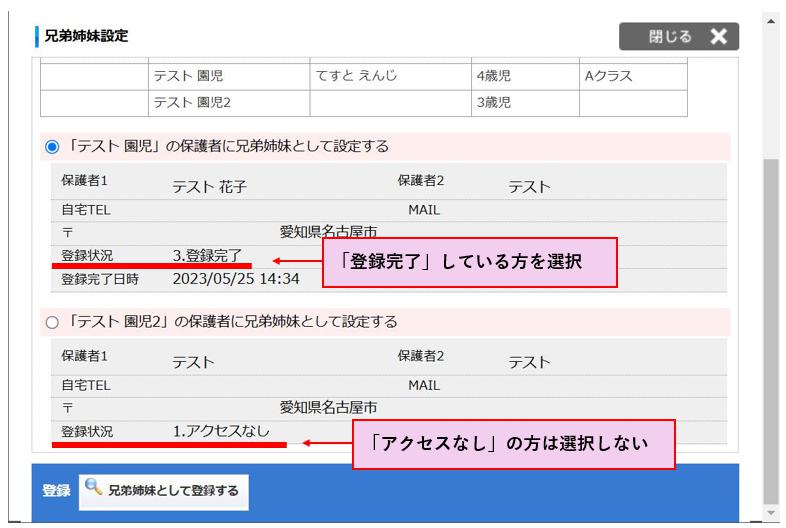
②クラスの削除について
新年度から不要となるクラスがある場合は、削除せずに「非表示」にしてください。
削除をしてしまうと、過去のクラス情報も消えてしまいます。操作手順など詳細は、コチラをご覧ください。
③学年の設定について
学年は「1年ごとに1学年繰り上がる」仕組みになっています。
そのため、新規で園児データの登録をする時は、管理年度と学年が合うよう注意いただく必要があります。
例)「2025年度」に「年少」として新入園するとき
●管理年度「2025年度」で登録をする場合 → 「年少」で登録する
そうすると、2025年度:年少→2026年度:年中→2027年度:年長となる
●管理年度「2024年度」で登録をする場合 → 「2歳児」(※年少の1つ下の学年)で登録する
そうすると、2024年度:2歳児→2025年度:年少→2026年度:年中→2027年度:年長となる
このように、管理年度と学年が合うように登録してください。
※在園児(既存のデータ)は何もしなくても1学年上がって翌年度の園児一覧に表示されます。新規でデータの登録をし直す必要はありません。
※学年は1年ごとに1学年繰り上がる仕組みですので、同学年にあたるもの(例:2歳児と満3歳児の2つなど)を学年追加することはできません。この場合は「クラス」で分けて管理してください。尚、学年の名称を2歳児(満3歳児)のように変更することは可能なので、名称変更をする場合は管理画面右上「各種申請」から「学年名称変更申請」をお出しください。
④メール送信について
新入園児に向けてテストメールなどを行う場合、事前に登録状況が完了となっていることを確認してください。
※通知未許可・メール未確認・アクセスなしではメール送信ができません。
確認方法は原則以下の通りですが、表示項目の内容は施設で編集可能なため、変更していた場合はこの通りではありません。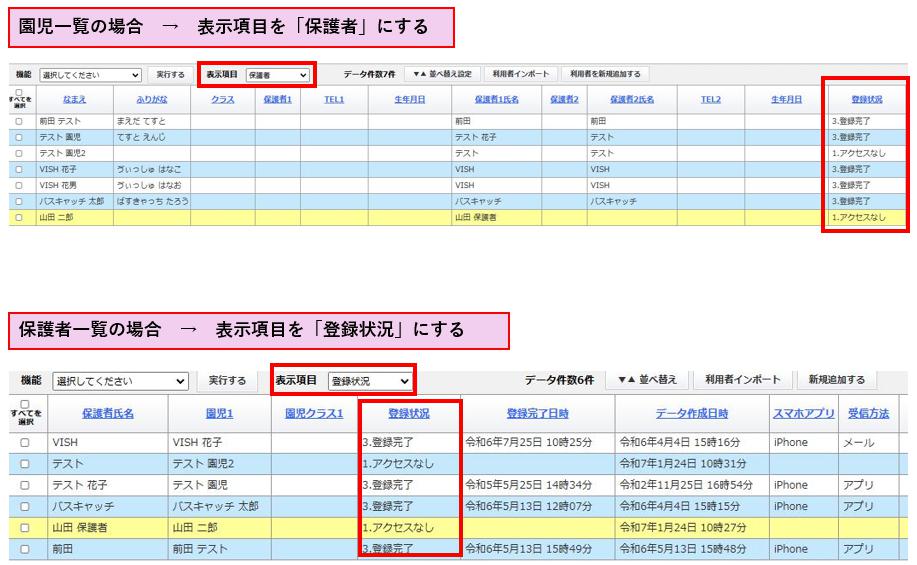
⑤預かり(延長)保育の設定について
新年度から料金変更などを行う場合があると思いますが、管理年度を翌年度に変えてから設定変更したとしても、今年度もその設定が適用されます。
事前に新年度用のパターンを準備しておきたい場合は、パターンを別で新規作成して、それをスケジューリングするようにしてください。
もし既存のパターンを編集する場合は、現在の設定(変更前の設定)での集計作業などが全て完了してから編集してください。
⑥卒園後のれんらくアプリへのログインについて
卒園後もれんらくアプリを利用する想定でしたら、「卒退園後のログイン許可」を忘れずにしておかないと、保護者がアプリにログインできなくなります。設定の確認を改めて行ってください。
⑦バス設定について ※路線管理オプションを利用している施設様のみ該当
新年度からバス利用する/利用しないのステータスが変わる場合は、管理年度を翌年度に切替えてから変更してください。(※●年●月●日~変更するなどの予約はできません。)
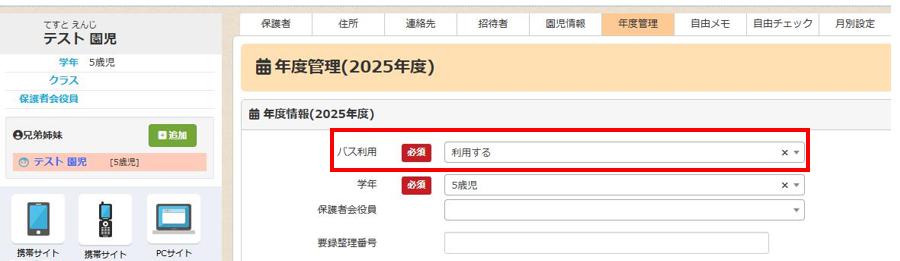
また新年度の路線を作成した時にバス停への園児の紐づけが漏れていたり、運行パターンへの路線追加が漏れているミスがよくあります。
路線作成とバス停への園児の紐づけ・運行パターン作成・運行スケジュール設定に漏れがないか事前にチェックしてください。
⑧地図データ(マップル)の更新について ※路線管理オプションを利用している施設様のみ該当
地図データの更新をご希望の場合は、最新の地図データのライセンスを購入いただく必要があります。(※更新は必須ではありませんので、更新しなくてもシステムの動作に影響はありません。)
購入される場合は、管理画面メインメニュー「インターネットでお問い合わせ」から連絡をお願いします。
【カテゴリ】オプション変更・機器、ライセンス購入
【サブカテゴリ】マップル ライセンス購入(更新)
を選択し、購入本数と発送先住所を入力してください。
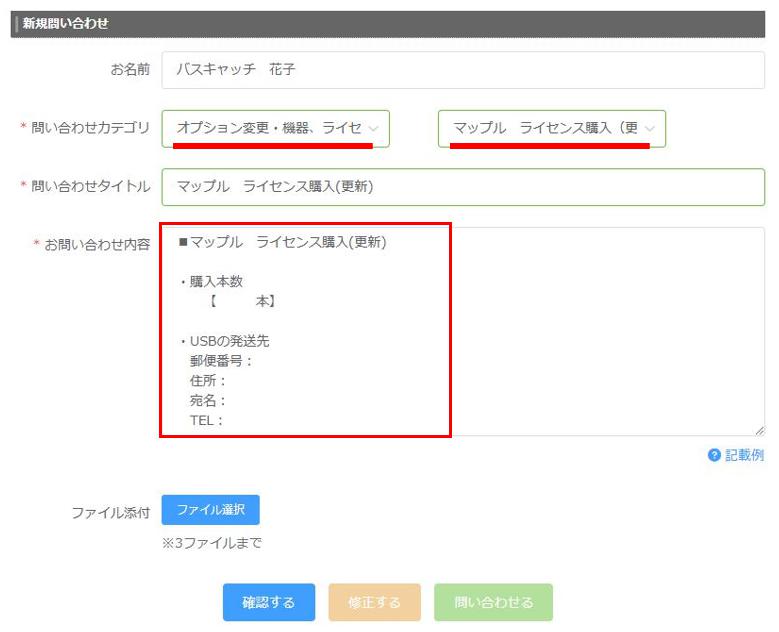
※申込をされた時点での提供可能な最新の地図データをお渡し(USB郵送)します。
※必ずしも希望する最新の住所が反映されているわけではありませんので、あらかじめご了承ください。
※弊社以外からのライセンス購入は、動作保証ができないため不可とさせていただいています。
※マップルライセンスの価格は製品価格一覧を参照ください。
※インストールは1ライセンスにつきPC1台まで可能です。2台以上にインストールする場合は、ライセンスも2本購入いただく必要があります。
※所有されているライセンスは、管理画面右上「操作マニュアル」>「マップルスーパーデジタル シリアル番号」で確認できます。
⑨別のパソコンへの地図データ(マップル)のインストールについて ※路線管理オプションを利用している施設様のみ該当
例えば、現在利用されているパソコンから別のパソコンへインストールし直したい場合があるかと思います。
その場合は、現在のパソコンからアンインストールしてから、別のパソコンにインストールしてください。
尚、路線のデータなどは再インストールしても、今までの情報を引き継いでご利用いただけます。
※インストールのUSBを紛失された場合は、再発行(※有料)可能です。
※インストールは1ライセンスにつきPC1台までです。
※インストール手順は、管理画面右上「操作マニュアル」>「バスキャッチ(路線作成)アプリインストール手順」を参照ください。
⑩車載器(バスに搭載するGPS機器)の取り扱いについて ※バス位置情報配信オプションを利用している施設様のみ該当
車両をメンテナンスに出す場合は、GPS機器を全て取り外してからお出しください。メンテナンス作業過程で、機器を故障させてしまうことがあるためです。
また長期休暇明けは車載器の不調報告が多くなります。出発前に動作確認をしていただき、問題がある場合は管理画面右上「操作マニュアル」→「コスモトーク2 取扱説明書」のトラブルシューティングをご確認ください。またこちらのFAQもご覧ください。
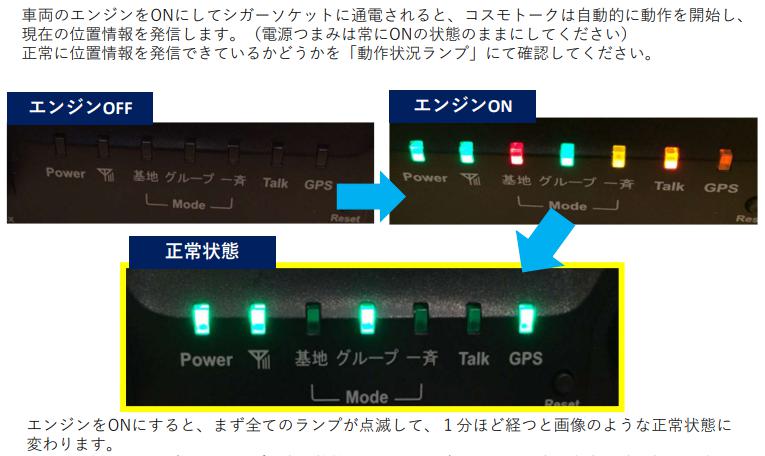
新年度の準備をするときに、ご参考になさってください!
今後も園支援システム+バスキャッチは、新機能リリース、機能改善を図ってまいりますので、よろしくお願い致します。
VISH株式会社の公式フェイスブックページでは、新機能のご紹介、知って得する活用方法のご紹介、VISH株式会社の日常の様子を発信しております。当ページの「いいね!」ボタンをクリックしていただくと、ご自身のニュースフィードに最新情報が届きます。皆様ぜひ、ご覧ください。

